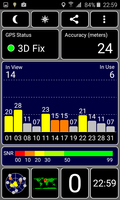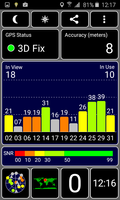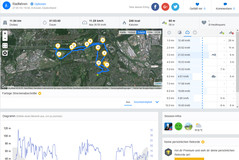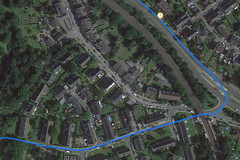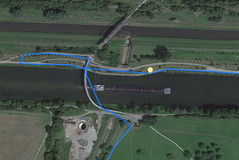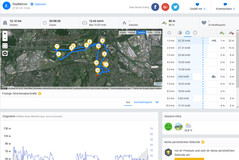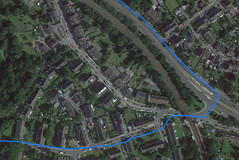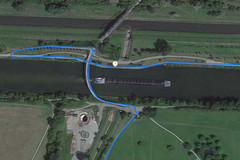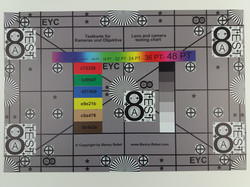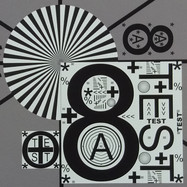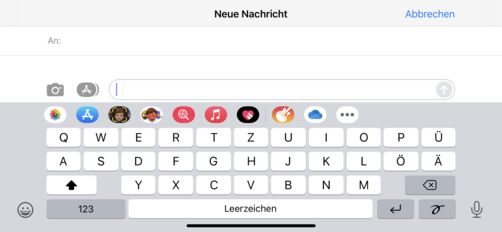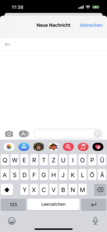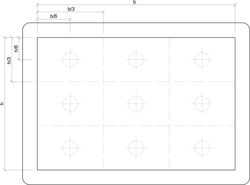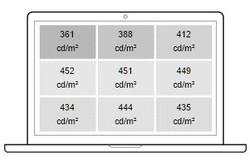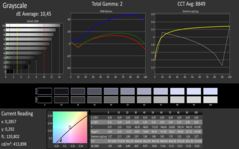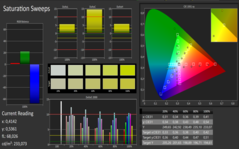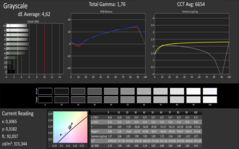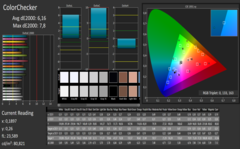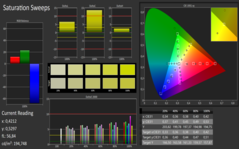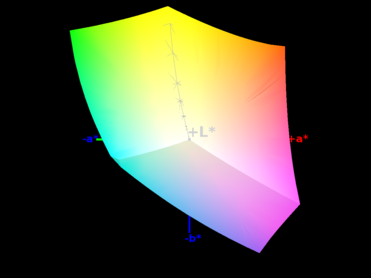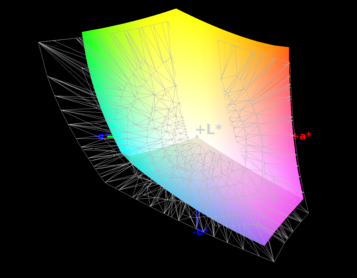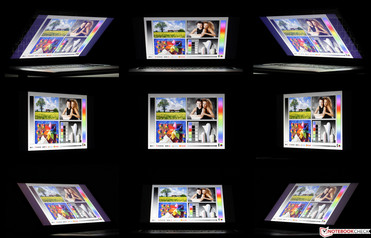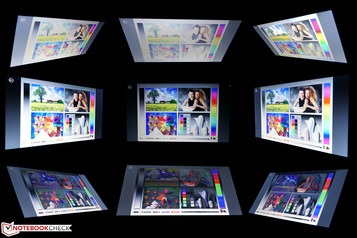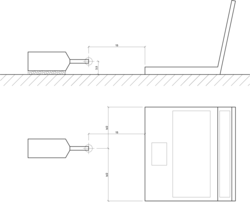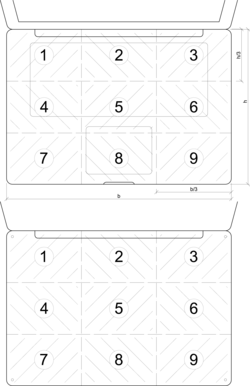Как мы тестируем?
За плечом каждого редактора Notebookcheck - множество протестированных ноутбуков и другой электроники от разных производителей. Наши редакторы тестируют электронику более десяти лет, за эти годы мы создали список основных критериев, заслуживающих оценки. Наши методики и критерии тестирования постепенно, год от года, обновляются, как обновляются и мобильные технологии, и желания покупателя. Каждый читатель может высказать свои пожелания касательно набора тестов и методов их проведения, мы стараемся отвечать на каждое письмо, полученное через форму связи.
Эта статья рассказывает про структуру большинства обзоров, которые публикует Notebookcheck, подробно описывая каждый раздел. Самый первый раздел - это введение. В нём мы кратко рассказываем про тестовый образец, его ключевые особенности, его позиционирование и то, с кем он будет конкурировать в течение своего жизненного цикла.
Дизайн и особенности
Здесь мы рассказываем о корпусе, о всех заметных на глаз и на ощупь особенностях ноутбука, планшета или смартфона. Мы рассматриваем и фотографируем корпус с разных сторон, рассказываем о его форме, цвете, материалах, текстуре, весе. Мы оцениваем качество проектировки, производства и сборки корпуса, включая равномерность зазоров, качество обработки краёв и прилегания деталей, прочность на сгиб и нажим. Обязательной частью тестирования ноутбуков является оценка экранных шарниров. Какое усилие требуется для раскрытия? Хорошо ли удерживается заданный пользователем угол?

В некоторых наших обзорах раздел "Дизайн и особенности" включает в себя ещё и описание того, как разобрать ноутбук и что можно увидеть и сделать внутри, не потеряв гарантию. В других обзорах раздел "Обслуживание" сделан отдельным и следует несколько ниже. Сравнив тестовый экземпляр с его конкурентами (включая, по возможности, модель-предшественницу), автор обзора выставит оценку за этот пункт и двинется дальше. Для выставления оценки редактор может консультироваться с другими редакторами.

Оснащение. Порты и коммуникации
Здесь описывается количество и порядок расположения разъёмов. В том числе мы стараемся сравнить тестируемый образец с конкурентами и отметить, где набор портов сделан более удачным. Если речь идёт о смартфоне или планшете, мы дополнительно упомянем возможные опции в плане количества RAM и постоянной памяти.
Как правило, в обзорах смартфонов и планшетов сразу за этим разделом следует раздел "Программное обеспечение". В обзорах компьютеров и ноутбуков его нет.
Картридер
Один из подразделов раздела "Порты и коммуникации". Для ноутбуков, планшетов и смартфонов с отсеком для карт памяти мы проводим испытания на скорость работы с данными. В этом нам помогают быстрые карты Angelbird AV PRO V60 или Toshiba Exceria Pro M501, обе - стандарта UHS-II. На электронике с системой семейства Windows проводятся следующие два теста: Чтение при помощи AS SSD и копирование картинок на рабочий стол при помощи Проводника Windows, их 1 ГБ, каждая занимает примерно 4....5 МБ.
Пример таблицы, сравнивающей скорость работы с картами памяти, приведён ниже.
| SD Card Reader - maximum AS SSD Seq Read Test (1GB) | |
| max. (Surface Book) | |
| average (Lenovo B50-10) | |
| min. (Acer E5-552G) | |
| SD Card Reader - average JPG Copy Test (av. of 3 runs) | |
| max. (Precision 7710) | |
| average (Zenbook UX303UB) | |
| min. (Lenovo E31-70) | |
Связь
Ещё один подраздел. В большинстве обзоров, даже кратких, мы стараемся оценить возможности создания сетевого соединения и скорость, качество этого соединения. Мы рассказываем про то, какими сетевыми адаптерами или модемами оснащён ноутбук, планшет или смартфон, поддерживает ли он Ethernet, Wi-Fi, Bluetooth, NFC, LTE, 5G или что-либо ещё другое. При тестировании смартфонов мы дополнительно проводим тестовый звонок и описываем впечатления от него (как правило, эта информация выносится в отдельный подраздел по имени "Телефонные функции и качество передачи речи".) А без замера скорости Wi-Fi не обходится почти ни один обзор.
Wi-Fi
Вообще, у этого подраздела нет своего заголовка, но это не делает его менее востребованным или важным. Сейчас, в середине 2021 года, скорости Wi-Fi нами анализируются при помощи точки доступа Netgear Nighthawk AX12 (RAX120), совместимой с Wi-Fi 6, до того мы использовали Linksys EA8500. Измерения проводятся при помощи iperf3 (-i 1 -t 30 -w 4M -P 10 -O 3) на расстоянии около метра от точки доступа, в наиболее производительном диапазоне и стандарте Wi-Fi из доступных тестируемому образцу. Точка доступа подключается к компьютеру-серверу через 2.5-гигабитное соединение Ethernet. То, как выглядит модуль анализа скорости работы в сети Wi-Fi, читатель сможет увидеть ниже.
| Networking - iperf3 receive AX12 | |
| max. (MBP13 2016) | |
| average (Nexoc G739) | |
| min. (Elephone S7) | |
| Networking - iperf3 transmit AX12 | |
| max. (MBP15 2016) (Klaus I211) | |
| average (iPad 2017) | |
| min. (AGM A8) | |
Навигация
Для умных часов, планшетов и смартфонов со встроенным навигационным модулем мы проводим тест на качество и точность навигации. Для этого автор обзора отправляется в велосипедную прогулку длиной несколько километров, записывая свой маршрут как на тестируемый образец, так и на профессиональный навигатор Garmin. Затем мы сравниваем записанные показатели, чтобы понять, насколько точно зафиксированы длина и маршрут поездки. Помимо этого, мы проверяем количество спутников, сигналы от которых тестовый образец способен фиксировать в помещении и за его пределами.
Камера
Лицевые и тыловые камеры исследуемого образца, при их наличии, разумеется, проверяются на качество создания снимков и видеороликов. В зависимости от типа обзора и года его проведения, для оценки камер могут использоваться тестовые композиции, снимки тестовых таблиц, снимки собственного лица, снимки обстановки вокруг жилища автора обзора. Одни из них делаются в обычном дневном свете, другие - в искусственном дневном свете, третьи - в полной темноте. Мы оцениваем резкость снимков и точность цветов, запечатлённых на них, а также контрастность, динамический диапазон, наличие артефактов вроде цифрового шума или размытия по краям оптики. Как правило, небольшой абзац уделяется ещё и качеству и доступным параметрам видеосъёмки.
Приведённый ниже для примера модуль сравнения позволит сравнить фотографические возможности Samsung Galaxy J5 (2016) с другими смартфонами и с референсной фотокамерой. Нажав в конкретную часть изображения (сенсорный экран) или наведя на неё курсор, пользователь сможет приблизить картинку и рассмотреть подробности.
Интерактивное сравнение фото-образцов
Как разные модели снимают один и тот же объект? Нажмите (смартфон) или наведите указатель (компьютер) на нужный фрагмент снимка, чтобы придирчиво рассмотреть его в окнах ниже. Нажав на любое из них, соответствующий кадр можно открыть в полном размере.
Scene 1Scene 2Scene 3Комплектация и аксессуары. Гарантия
Устройства ввода
Здесь мы оцениваем раскладку клавиатуры (расположение и размер клавиш, их группировку, назначение клавиш с дополнительными функциями, читаемость символов) и удобство работы с ней (глубину хода, сопротивление нажатию, громкость щелчка и так далее). Если есть тачпад, мы описываем словами впечатления от работы с ним (какова поверхность, работают ли многопальцевые жесты, как сделаны "мышиные" кнопки, как они нажимаются и какова громкость срабатывания). В планшетах, смартфонах и ноутбуках с сенсорным экраном мы стараемся описать и его тоже в плане точности и своевременности реакции на касания, а также того, как реализована виртуальная экранная клавиатура (раскладка, виброотдача, скорость реакции при наборе, размеры клавиш и далее). Некоторые из сенсорных экранов способны взаимодействовать не только с пальцами, но и со стилусами. В таких случаях мы вкратце описываем то, с какими стилусами совместим тестовый образец, есть ли стилус в комплекте поставки и - если есть - каковы наши впечатления от его использования.

Дисплей
Мы оцениваем дисплеи не столько по субъективным ощущениям, сколько по результатам замеров. В этом подразделе обзора мы стараемся рассказывать о разрешении тестируемого экрана, о соотношении его сторон, плотности точек на дюйм, резкости отображаемого материала, удобстве работы с несколькими окнами сразу. Мы рассказываем о яркости подсветки в канделах на метрах квадратный - максимальное, минимальное и усреднённое значения, о том, не меняется ли яркость при отключении от розетки, равномерна ли подсветка, есть ли утечки и прочие дефекты. Практически всегда в разделе "Дисплей" описываются контрастность, цветопередача (включая отклонения DeltaE по цветовым оттенкам и градациям серого), цветовой охват (в процентах от спектров sRGB / AdobeRGB / P3), вертикальная и горизонтальная обзорность, удобство уличного применения, наличие ШИМ и время отклика.
О яркости и равномерности подсветки, а также контрастности
Спектрофотометр X-Rite i1 Pro 2 и программный пакет CalMAN Ultimate - вот те помощники, что позволяют нам измерить ключевые параметры дисплеев. Яркость мы измеряем после того, как экран в течение 10 минут показывал белое поле. Мы измеряем яркость после того, как вручную выводим её на 100% в настройках. Если тестовый образец располагает датчиком освещённости или датчиком световой температуры, мы постараемся оценить, какое влияние их активация оказывает на доступную яркость. Все другие настройки, потенциально влияющие на яркость и контрастность - вроде ориентации на конкретное цветовое пространство - мы оставляем в заводском состоянии.
Контрастность мы измеряем после того, как экран в течение 10 минут показывал чёрное поле на 100% яркости. Замер проводится в полностью тёмной комнате на центральной области экрана. Равномерность подсветки мы выводим, сравнивая яркость наиболее яркой и наиболее тёмной зон экрана.
Ещё одна обязательная часть тестирования дисплея - проверка, насколько хорошо он подходит для уличного применения. Мы проверяем, насколько читаемо содержимое экрана, есть ли и насколько сильны отражения в тенистой обстановке и под прямым солнечным светом (около 3000 и 10000 кандел на метр квадратный, соответственно). Наилучших результатов достигают экраны с большой яркостью и большой контрастностью. Помимо этого, матовое покрытие создаёт меньше бликов и отражений, чем глянцевое.
Об отображении цветовых оттенков: Заводское состояние и дополнительная калибровка
Когда отдельно взятый оттенок цвета отображается с отклонением DeltaE, не превышающим 3 единиц, глаз не увидит разницы между этим оттенком в его идеальном виде и тем, что показано на экране. Напротив, если отклонение превышает 3 единицы, тем более, 5 единиц, человек понимает, что цвет выглядит неправильно. Поэтому ноутбуки и планшеты, которые будут применяться для работы с графическим материалом, должны отображать цвета с усреднённым отклонением в пределах 3. На них также должно корректно работать ПО для проведения калибровки.
Замерив заводское состояние матрицы, мы пытаемся улучшить её цветопередачу самостоятельной калибровкой и оцениваем, принесло ли это должный эффект. Итоговый профиль .icc мы всегда приводим для бесплатной загрузки немного выше, в окне анализа равномерности подсветки.
Про цветовой охват
Для профессионального применения важна не только точная передача цветов, но и широкий цветовой охват. В большинстве современных обзоров мы проводим сравнение цветового спектра исследуемой матрицы со спектрами sRGB и AdobeRGB98, в некоторых дополнительно можно встретить сравнение с DCI-P3 и другими спектрами. Производится сравнение при задействовании файла .icc, созданного утилитами iProfiler и Argyll.
Про время отклика
Здесь мы измеряем, как много времени экрану нужно, чтобы отобразить вместо чёрного поля белое поле, а также вместо одной градации серого (50%) другую градацию (80%). Для измерения используется детектор ThorLabs (PDA100A-EC). Чем короче время отклика, тем лучше, особенно для игровых целей. Оптимальными цифрами можно считать пару-тройку миллисекунд и меньше.
Дисплей: тест на время отклика
| ↔ Перемена цвета пикселей, чёрный - белый (1) и белый - чёрный (2) | ||
|---|---|---|
| 17 ms ... стадия 1 ↗ и стадия 2 ↘ в сумме | ↗ 4 ms стадия 1 | |
| ↘ 13 ms стадия 2 | ||
| Это неплохое время отклика. Оно подходит для игр и подобных применений, хоть и не идеально. Для сравнения, самый лучший результат среди всех известных нам устройств равен 0.1 миллисек., самый худший - 240 миллисек. » 37% экранов из нашей базы данных показали более хороший результат. Таким образом, тестируемое устройство находится в верхней половине рейтинга (оно опережает средний результат, равный 20.3 миллисек.) | ||
| ↔ Перемена цвета пикселей, серый 50% - серый 80% (1) и серый 80% - серый 50% (2) | ||
| 25 ms ... стадия 1 ↗ и стадия 2 ↘ в сумме | ↗ 9 ms стадия 1 | |
| ↘ 16 ms стадия 2 | ||
| Это довольно большое время отклика. Экран явно не ориентирован на игры и подобные применения. Для сравнения, самый лучший результат среди всех известных нам устройств равен 0.165 миллисек., самый худший - 636 миллисек. » 34% экранов из нашей базы данных показали более хороший результат. Таким образом, тестируемое устройство находится в верхней половине рейтинга (оно опережает средний результат, равный 31.7 миллисек.) | ||
Про широтно-импульсную модуляцию
Мы проверяем матрицы не мерцание при помощи того же прибора, что используется для замера времени отклика: PDA100A-EC. Мы устанавливаем яркость на 100% и выводим белое поле, затем запускаем измеритель и постепенно уменьшаем яркость. Любое мерцание нежелательно, но при малой частоте, например, 200 Гц, мерцание с намного большей вероятностью сможет вызвать усталость глаз и головные боли у тех, кто к нему чувствителен. Мы составили список дисплеев, которые не применяют ШИМ для изменения яркости.
Тест на мерцание
| Модуляция на частоте | 200 Hz | ||
Подсветка дисплея мигает с частотой 200 Гц (худший случай, например, при использовании ШИМ) . Стоит заметить, что частота 200 Гц относительно мала. Поэтому мерцание экрана может иметь некоторое негативное влияние на самочувствие, особенно при длительном использовании устройства. Для сравнения, 53 % известных нам устройств не применяют PWM для изменения яркости, а среди тех, где PWM используется, типичная частота модуляции составляет 8163 Гц (мин. 5 Гц, макс. 343500 Гц). | |||
Про обзорность
Разные типы дисплеев разнятся по ширине углов, в пределах которых изображение будет хорошо видно. Технология IPS даёт обзорность вплоть до 178 градусов - почти без искажений цвета и падения яркости. Ещё более выгодно, в данном плане, смотрятся матрицы OLED. Разные вариации матриц IPS и OLED стали, за последние годы, нормой в хороших ноутбуках, планшетах, смартфонах, часах. В самой недорогой электронике, однако, по-прежнему используются дисплеи TN с их ограниченной обзорностью (но, как правило, они выигрывают у IPS по времени отклика). Мы стараемся описать обзорность каждого дисплея, попадающего к нам в руки, словами, и привести снимки из разных положений с шагом в 45 °. Снимки делаются с одними и теми же настройками в тёмной комнате.
Производительность
Набор тестов на производительность зависит от того, что именно мы тестируем сегодня, на кого оно ориентировано, в каких условиях и для каких целей будет применяться. Главным образом, мы оцениваем быстродействие при помощи сравнительных тестов, нагружающих либо отдельные компоненты, либо все компоненты сразу, и выдающих определённое число баллов. Порой дело доходит и до реальных приложений и игр, так как многие из них нагружают ЦП, ГП и систему хранения данных ничуть не хуже.
Прежде чем проводить наши тесты, мы всегда обновляем операционную систему и драйвера до самых новых версий. Частоты, профили энергопотребления/производительности и прочие параметры, как правило, оставляются в заводском виде. В другом случае все изменения указываются в соответствующих подразделах.
В большинстве обзоров есть следующие подразделы: "Процессор" (Cinebench, анализ долговечности Boost-частот, другое), "Общесистемная производительность" (PCMark и подобные пакеты тестов), "Хранение данных" (HD Tune, CrystalDiskMark, AS SSD, другое), "Графика" (3DMark, Unigine Heaven, другое), "Игровая производительность" (несколько свежих, и не очень свежих - но популярных - игр с разными разрешениями и настройками).
По итогам многолетних тестов производительности мы собрали следующие базы данных:
Шумовые и температурные показатели
Шум
Здесь мы исследуем ноутбук, компьютер, планшет на шумность в тех случаях, когда он оснащён вентилятором, жёстким диском или иным источником шума. Измерения уровня шума проводятся при помощи качественного микрофона Audix TM1 и утилиты ARTA. Расстояние между микрофоном и ноутбуком - 15 сантиметров, обеспечивается изоляция первого от вибраций второго. Результат - цифры в акустических децибелах. Условия:
- В простое
Мин: Минимальный замеренный уровень шума в простое, при показе рабочего стола, на энергосберегающем профиле работы
Сред: Усреднённый уровень шума в простое, те же условия
Макс: Самая большая цифра, замеренная в простое, при показе рабочего стола, с профилем максимальной производительности - Под нагрузкой
Сред: Усреднённая шумность при умеренной вычислительной нагрузке (3DMark06), профиль максимальной производительности
Макс: Максимальная цифра, замеренная под длительной нагрузкой от Prime95 и FurMark; профиль максимальной производительности
В тихой комнате большинство людей должно слышать шорох, гудение и подобный тихий звук, если он громче 28 децибел. Беседа между двумя людьми ведётся примерно при 60 децибелах. Большую роль играет не только мощность источника звука, но и расстояние между ним и измерительным прибором, потому мы стараемся всегда размещать измерительный микрофон на одном и том же расстоянии - тогда результаты будут сравнимыми. Результаты измерений шумности мы всегда приводим в соответствующем модуле, трактуя следующим образом.
- Меньше 30 дБ = Едва слышно
- 30....35 дБ = Слышно, но не мешает. Хорошо, если ноутбук ограничивается этим уровнем шума при умеренной вычислительной нагрузке, вроде просмотра документов.
- 35....40 дБ = Отчётливо слышно и может немного раздражать.
- 40....45 дБ = Мешает при нахождении в тихой комнате. Приемлемо при максимальной вычислительной нагрузке, в том числе игровой.
- Больше 50 дБ = Чрезмерно громко, будет мешать и раздражать.
Помимо замера громкости вентилятора (-ов), мы делаем диаграмму АЧХ шума от него (-их) в диапазоне, различимом человеческим ухом (20....16000 Гц) и стараемся передать ощущения от него словами - не раздражающий / высокотональный, мерный / непостоянный.
Нагрев
Здесь мы замеряем температуры разных частей корпуса при помощи инфракрасного прибора, вроде Raytek Raynger ST. Как верх, так и дно исследуемого планшета или ноутбука делятся на девять зон, замеряемый в каждой максимум вносится в таблицу. Для контроля используется калиброванный Fluke T3000 FC.
Заборы температур производятся, когда образец пробыл 60 минут в состоянии простоя, либо 60 минут в состоянии полной вычислительной загрузки, соответственно (на электронике с Windows нагрузка создаётся утилитами Prime95 и FurMark).
Во время нагрузочного тестирования также выполняется мониторинг внутренних температур и частот при помощи HWINFO64, HWMonitor, GPU-Z и подобных программ.
Полученные цифры оцениваются следующим образом:
- Менее 30 °C: Едва заметный нагрев.
- От 30 до 40 °C: Заметный, но приемлемый нагрев.
- От 40 до 50 °C: Сильный нагрев, мешающий длительной работе с ноутбуком.
- Более 50 °C: Чрезмерный нагрев. Держать в руках или на коленях такой источник тепла будет очень некомфортно.
Аудиосистема
Мы оцениваем встроенную аудиосистему по качеству звучания на комфортной и на максимальной громкости. Для измерения АЧХ используется Audix TM1 и утилита ARTA, плюс розовый шум.
Наш модуль анализа АЧХ позволяет сравнить звучание разных ноутбуков, смартфонов, планшетов.
Энергопотребление

В той электронике, где есть аккумулятор, мы замерим ещё и время работы. Но измерения энергопотребления мы стараемся проводить всегда. Речь - о том, сколько потребляется от розетки при питании через комплектный адаптер питания. Обязательными тестами являются:
- Замер расхода энергии в простое
Минимум: Минимальная яркость, беспроводная связь отключена, энергосберегающий профиль работы.
Средний: 100% яркости, сбалансированный/оптимальный профиль энергопотребления и производительности, беспроводная связь отключена.
Максимум: 100% яркости экрана, профиль максимальной производительности, беспроводная связь включена. - Замер расхода энергии при нагрузке: 100% яркости, профиль максимальной производительности, интерфейсы связи активны, плюс
Средний: Усреднённая цифра при просчёте первых сцен бенчмарка 3DMark 06
Максимум: Максимальная цифра, полученная во время полной загрузки графического адаптера и процессорных ядер при помощи FurMark и Prime95.
Для смартфонов и планшетов мы находим другой способ создать полную загрузку вычислительных компонентов; в частности, для iPad и iPhone это - приложение Epic Citadel.
Прибор, с помощью которого производятся замеры потребляемого тока - Metrahit Energy от Gossen Metrawatt.
Автономная работа
Обычно мы измеряем время работы несколькими из этих 5 сценариев (возможны и другие, дополнительные сценарии):
- Минимальное время работы, максимальная нагрузка: Программа Battery Eater, запущенная в режиме Classic, позволяет нам измерить минимальное время работы тестового ноутбука или планшета с Windows. Яркость экрана для этого испытания выставляется на 100%, все беспроводные интерфейсы активны. В настройках Windows или утилиты производителя мы выбираем профиль максимальной производительности.
[На планшетах и смартфонах мы находим другой способ создать длительную вычислительную нагрузку, нежели Battery Eater, вроде игры или трёхмерного бенчмарка в бесконечном повторении. В частности, Epic Citadel для смартфонов и планшетов Apple.] - Максимальное время работы при почти полном отсутствии нагрузки: Battery Eater в режиме Reader работает на минимально возможной яркости экрана, с деактивированными беспроводными интерфейсами, но со включенными функциями энергосбережения. На устройствах с Android процедура сравнима, но при помощи скрипта показываются страницы из книги Bullets & Billets.
- Работа с сайтами по Wi-Fi: Испытание проводится при яркости экрана около 150 кандел на метр квадратный и с некоторыми функциями энергосбережения (в частности, профиль производительности и энергопотребления выставляется, как Оптимальный или Сбалансированный, по возможности). Скриптом раз в полминуты загружаются новые страницы из определённого заранее списка сайтов с технологиями HTML5 и JavaScript, но не Adobe Flash.
- Воспроизведение офлайн-видео H.264 1080p: Проверка времени работы при зацикленном воспроизведении мультфильма Big Buck Bunny. Звук отключен, беспроводные интерфейсы деактивированы, яркость экрана выставляется на 150 единиц. Опции энергосбережения активны, в том числе энергосберегающий профиль производительности/энергопотребления.
- Воспроизведение с DVD: Воспроизведение фильма с диска DVD через встроенный дисковод ноутбука. Яркость экрана выставлена на 100%, модули беспроводной связи отключены, но опции энергосбережения активны (в том числе соответствующий профиль питания Windows).
Отдельно отметим, что мы стараемся тестировать совершенно новые ноутбуки, планшеты и смартфоны, позаимствованные в магазине-партнёре или напрямую у производителя. Принято считать, что аккумуляторы на основе лития требуют нескольких циклов заряда-разряда до того, как смогут выдать свой максимум. Автор обзора может проводить эту подготовку, а может обойтись без неё в зависимости от того, сколько длится тестирование (от нескольких дней до пары недель).
Вердикт
Вот он - финал. Подойдя к нему, тестовый ноутбук, планшет или смартфон получил оценки в каждом из предыдущих блоков обзора (при их выставлении мы учли, какой уровень обеспечивают конкуренты того же класса или той же стоимости). Итоговый балл будет выведен на основе всех этих оценок, вес каждой из которых в итоговой цифре будет зависеть от класса тестируемого компьютера, ноутбука, планшета, смартфона - например, большой, игровой ноутбук оценивается иначе, чем тонкий, лёгкий, офисный. Итоговый рейтинг измеряется в процентах, где абсолютный максимум равен 100%. Для вывода рейтинга используется алгоритм, принимающий во внимание все баллы в тестах, результаты замеров и оценки, выставленные нами в ходе тестирования.